6月6日凌晨一点,苹果公司举办了备受期待的2023 WWDC开发者大会。这次大会上,苹果公司展示了即将推出的iOS 17、iPadOS 17、watchOS 10等新功能和接口,让开发者们兴奋不已!而在会后,苹果公司还推出了iOS 17 Developer Beta开发者测试版更新,让广大开发者们可以提前体验这些新功能的魅力。
![图片[1] - iOS 17 Beta怎么升级?教你2种下载安装教学 - 乐享酷知网](https://oss.tqlcool.com/resources/movie/webp/QQ20230608081646.webp)
如果你想成为iOS 17 Beta的第一批尝鲜者,那么就赶紧跟着本篇教学的两个方法在iPhone上下载并安装吧!这将是一次前所未有的体验,让你感受到科技带来的无限魅力。不过,在开始之前,请务必先备份好你的iPhone数据,以免出现意外情况。
iOS 17 正式版推送时间
iOS 17 正式版预计在今年秋季的发布。不过,如果你已经申请了Apple Developer Account,那么现在就可以抢先下载iOS 17 Beta开发者测试版啦!
苹果公司今年对 Developer Beta 的规则进行了调整,这意味着即使你没有购买 Apple Developer Program,也可以通过注册一个免费的开发者帐户来下载官方的iOS 17 Developer Beta。
方法一
注册 Apple 开发者帐户下载 iOS 17 Beta 开发者测试版(免费!)
以前如果要下载苹果官方提供的 iOS Developer Beta 开发者测试版,必须每年付 3390 元加入 Apple Developer Program 才能下载,但今年苹果更改了规则,只要你有注册 Apple Developer Account (苹果开发者帐户),都能免费在 iPhone 安装 iOS 17 Developer Beta 测试版!可以参考下方的 iOS 17 Beta 下载三步骤。
步骤一:免费注册苹果开发者帐户
请先到 App Store 下载 Apple Developer App,打开该 App 后,切换到「Account 帐户」分页,点击「Sign In 登录」,并登录与此 iPhone 同一个 Apple ID,点击同意条款,当你看到 Account 帐户分页显示你的 Apple ID 后,这样就成功免费注册 Apple Developer Account(苹果开发者帐户)了!
点此前往 App Store 下载 Apple Developer
![图片[2] - iOS 17 Beta怎么升级?教你2种下载安装教学 - 乐享酷知网](https://oss.tqlcool.com/resources/movie/webp/QQ20230608081653.webp)
步骤二: 安装 iOS 17 Beta 测试版
接着,我们让 iPhone 重新开机,然后打开 iPhone 内置的「设置」,点击「一般」>「软件更新」,按一下「Beta 版更新项目」,并勾选「iOS 17 Developer Beta」。
如果没显示「Beta 版更新项目」这选项的话,请试试看将 iPhone 重新开机或是注销 Apple ID 后再重新登录,且也务必确保注册 Apple Developer Account 的 Apple ID 与你的 iPhone 是登录同一个 Apple ID。
![图片[3] - iOS 17 Beta怎么升级?教你2种下载安装教学 - 乐享酷知网](https://oss.tqlcool.com/resources/movie/webp/QQ20230608081701.webp)
步骤三:下载 iOS 17 Beta 测试版
最后,这边就会出现 iOS 17 Developer Beta 的软件更新,也就是 iOS 17 开发者测试版,我们点击「下载并安装」并耐心等待它完成安装进程,然后你就可以开始抢先使用 iOS 17 版本啰!
![图片[4] - iOS 17 Beta怎么升级?教你2种下载安装教学 - 乐享酷知网](https://oss.tqlcool.com/resources/movie/webp/QQ20230608081708.webp)
方法二
使用第三方网站的 iOS 17 Beta 固件下载
虽然苹果公司已经封杀了众多提供Beta Profiles软件的第三方网站,但是现在仍然有一个神秘的网站可以让我们在iPhone上下载iOS 17 Beta固件。不过,我们必须要注意的是,这些第三方网站的安全性无法得到保证。因此,在尝试下载之前,请务必先将你的iPhone备份完整。这是为了避免任何不必要的麻烦和损失。
1.如果你之前有在 iPhone 安装描述档,请先移除安装过的 Beta Profiles 软件。
2.打开 https://betaprofiles.dev/ 网站,切换到 Developer 字段,找到 iOS 16.6 Beta 后,点击 Install Profile(对!就是 iOS 16.6 Beta,稍后才能安装 iOS 17 Beta)并在跳出来的窗口上点击「允许」即可开始下载固件。
![图片[5] - iOS 17 Beta怎么升级?教你2种下载安装教学 - 乐享酷知网](https://oss.tqlcool.com/resources/movie/webp/QQ20230608081815.webp)
3.打开 iPhone 上的「设置」 >「已下载描述档」,点击「安装」并依照指示完成。
![图片[6] - iOS 17 Beta怎么升级?教你2种下载安装教学 - 乐享酷知网](https://oss.tqlcool.com/resources/movie/webp/QQ20230608081821.webp)
4.让 iPhone 重新开机。
5.重开后,等个 1 ~ 2 分钟,打开 iPhone「设置」>「一般」>「软件更新」>「Beta 版更新项目」,勾选「iOS 17 Developer Beta」。
![图片[7] - iOS 17 Beta怎么升级?教你2种下载安装教学 - 乐享酷知网](https://oss.tqlcool.com/resources/movie/webp/QQ20230608081830.webp)
6.最后,点击「下载并安装」即可开始下载 iOS 17 Beta 开发者测试版。
![图片[8] - iOS 17 Beta怎么升级?教你2种下载安装教学 - 乐享酷知网](https://oss.tqlcool.com/resources/movie/webp/QQ20230608081836.webp)
结语
如果你对iOS 17的全新功能很感兴趣,渴望抢先体验iOS 17 Beta,那么可以参考本篇文章的三种方法,帮助你抢先升级为iOS 17 Developer Beta测试版!不过,请注意,使用 Developer Beta 测试版需要一定的风险意识,因为这仍然是一个相当早期的版本,可能会出现各种Bug和不预期的问题,建议务必做好备份工作。



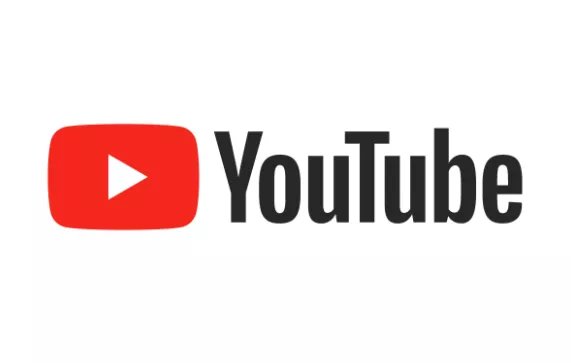



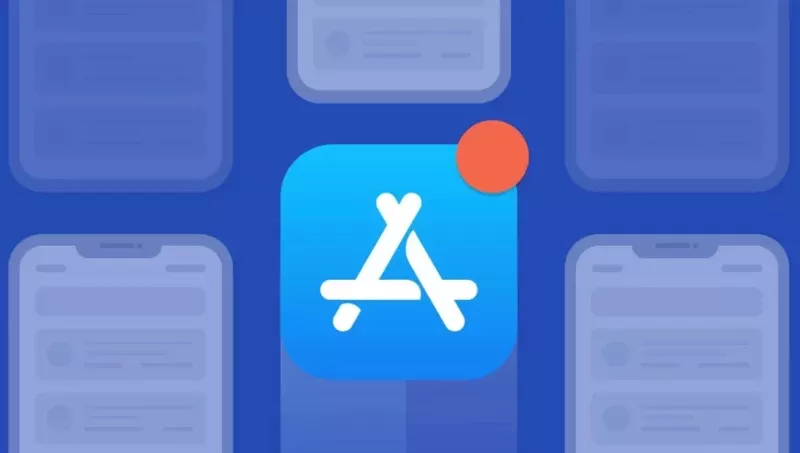
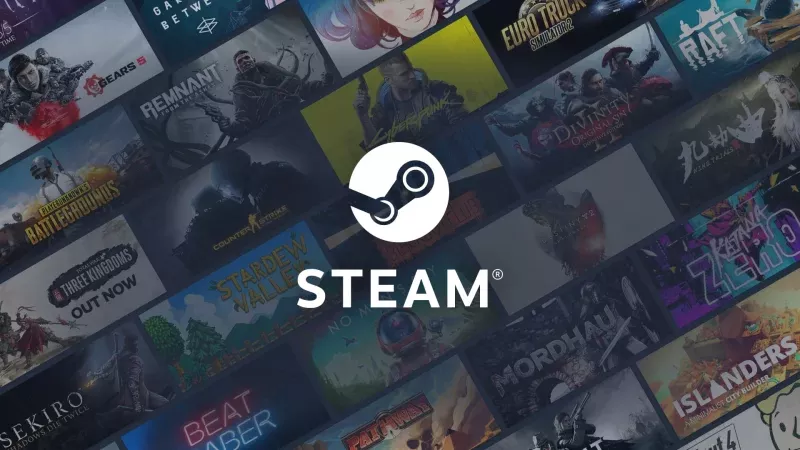

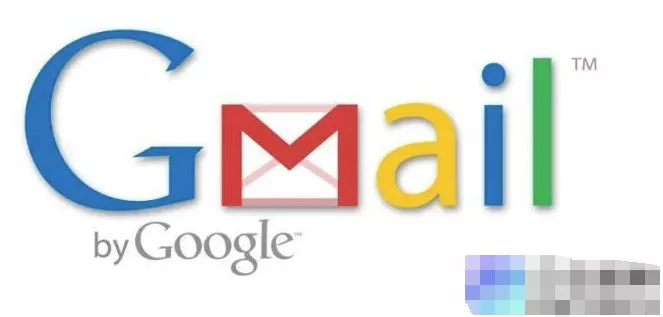
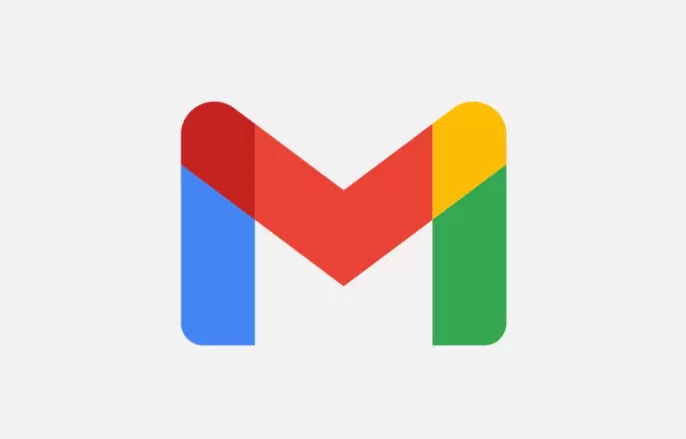
暂无评论内容